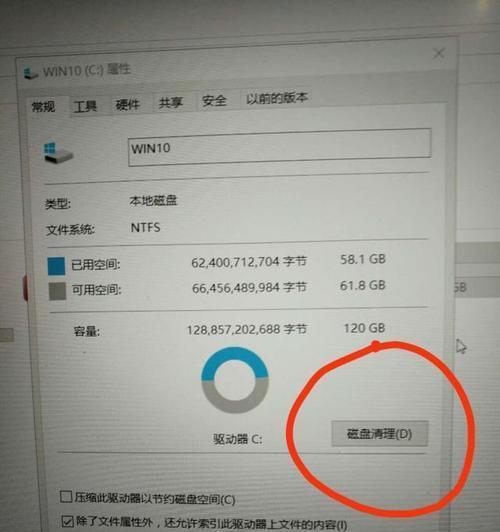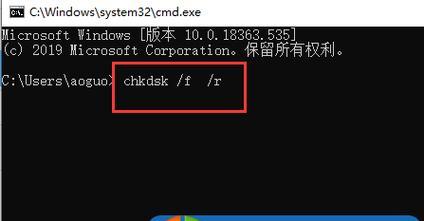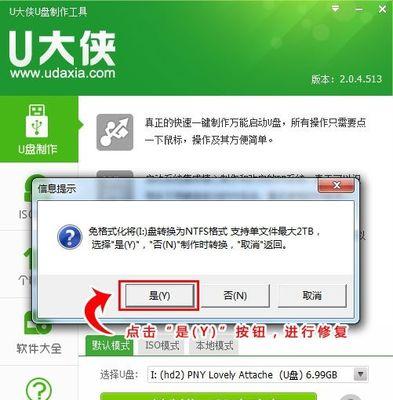在使用宽带上网过程中,经常会遇到各种连接问题,其中错误619是常见的一种。本文将详细介绍如何解决宽带连接错误619的方法,以帮助用户尽快排除问题,恢复正常的上网体验。
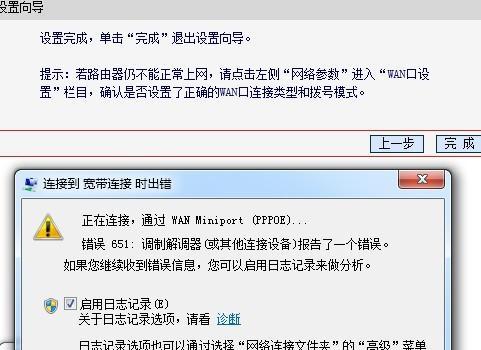
1.检查网络线缆连接是否松动或损坏
检查网络线缆与电脑或路由器之间的连接,确保插头牢固,并且没有断裂或损坏的情况。如果有问题,尝试重新插拔线缆或更换线缆,然后重新尝试连接。

2.检查宽带设备的电源和信号灯
确认宽带设备(如调制解调器或光纤猫)的电源是否正常开启,并且信号灯是否稳定亮起。如果电源故障或信号灯异常,尝试重新启动设备或联系网络运营商寻求支持。
3.重新安装或更新宽带连接软件驱动程序
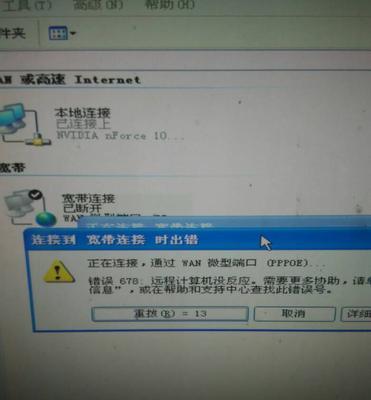
打开设备管理器,找到与宽带连接相关的驱动程序,右键点击并选择卸载。然后重新启动电脑,系统会自动安装默认的驱动程序。如果问题仍然存在,可前往宽带供应商的官方网站下载最新的驱动程序进行更新。
4.检查防火墙设置是否阻止了宽带连接
打开电脑的防火墙设置,查看是否有针对宽带连接的阻止规则。如果有,请将其删除或修改为允许宽带连接通过。如果不确定如何操作,可以咨询网络运营商或寻求专业人士的帮助。
5.清除DNS缓存并重置IP地址
打开命令提示符,输入命令“ipconfig/flushdns”来清除DNS缓存。然后再输入命令“ipconfig/release”和“ipconfig/renew”来重置IP地址。完成后重新尝试连接宽带,看是否解决了619错误。
6.禁用安全软件的防火墙功能
有时,安装的安全软件的防火墙功能可能与宽带连接产生冲突,导致错误619。在安全软件中找到防火墙设置,并将其临时禁用,然后再次尝试连接宽带。
7.重新配置宽带拨号连接
打开控制面板,点击“网络和共享中心”,选择“更改适配器设置”。找到宽带拨号连接,右键点击并选择“属性”,进入设置页面。检查连接设置是否正确,例如拨号号码、用户名、密码等。如有错误,请进行修改后保存并重新尝试连接。
8.使用其他拨号服务器或VPN
尝试更改拨号服务器地址或连接到VPN网络,有时可以绕过619错误。联系宽带供应商或VPN服务提供商,获取可用的服务器地址和相关设置,并进行相应的配置和连接。
9.检查宽带供应商网络状态和服务维护通知
访问宽带供应商的官方网站或客户服务热线,了解当前的网络状态和是否有计划中的维护工作。如果是供应商端的问题导致了错误619,只能耐心等待供应商解决,并保持与供应商的沟通。
10.更新操作系统和安全补丁
确保电脑的操作系统和安全补丁是最新的,因为一些安全漏洞可能会导致宽带连接错误619。打开系统更新设置,检查是否有可用的更新,并按照提示进行安装。
11.重置路由器或调制解调器
如果宽带连接设备是路由器或调制解调器,可以尝试将其恢复到出厂默认设置。找到设备背面的复位按钮,按住几秒钟直到设备重新启动。然后重新配置设备并尝试连接。
12.检查电脑中的恶意软件
运行安全软件或杀毒软件对电脑进行全面扫描,以确保没有恶意软件干扰宽带连接。如果发现恶意软件,请及时清除并重新尝试连接。
13.更换宽带供应商或服务计划
如果持续遇到宽带连接错误619,并且已经尝试了各种解决方法仍然无效,那么可能是供应商提供的服务不稳定或不适合当前的网络需求。可以考虑更换宽带供应商或升级服务计划,以获得更好的上网体验。
14.寻求专业人员的帮助
如果以上方法都无法解决错误619,建议联系网络运营商的技术支持团队或寻求专业人员的帮助。他们可以通过远程诊断和操作,帮助排查和解决问题。
15.
解决宽带连接错误619需要进行一系列排查和调整,包括检查硬件连接、驱动程序更新、防火墙设置、网络配置等多个方面。根据具体情况逐一尝试这些方法,相信可以解决错误619,恢复正常的宽带连接。如果问题仍然存在,建议寻求专业人员的帮助,以获得更准确的解决方案。